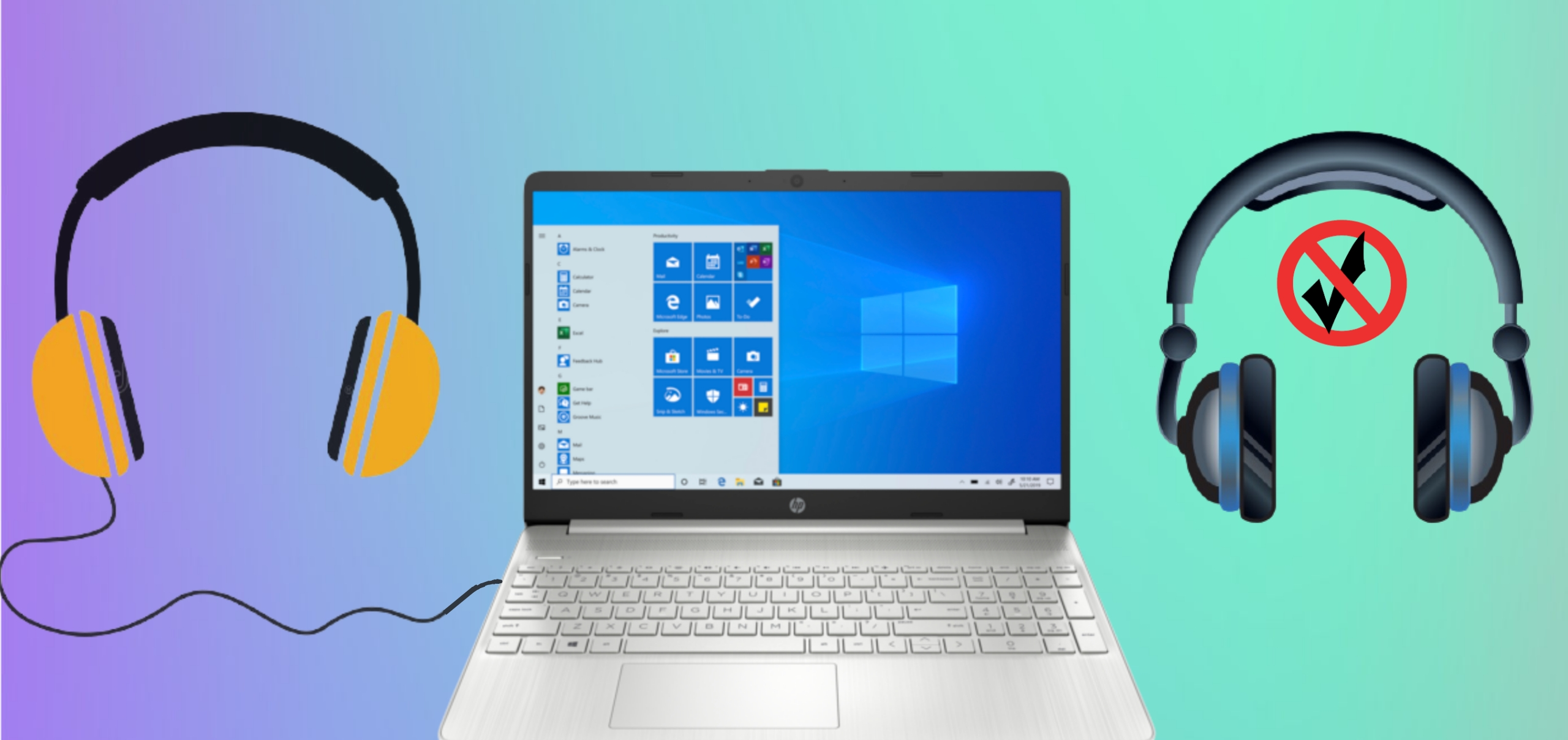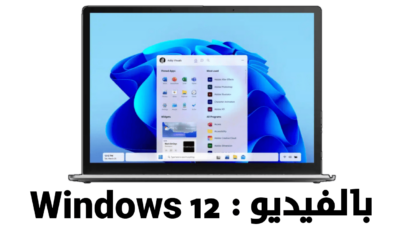يمكن القول أن استخدام سماعات الرأس أثناء التعامل مع جهاز الكمبيوتر الخاص بنا، يصبح الأمر أكثر شيوعًا في الفترة الحالية. السماعات تكون مفيدة سواء كان ذلك لمشاهدة أفلامك المفضلة أو لعب الألعاب، و كذا الرد على المكالمات الصوتية و التواصل عبر الانترنت بشكل يسمح بنقل المعلومات إلى الطرف الآخر بكل أريحية و بجودة جيدة. لكن بالرغم من ذلك، قد تظهر بعض المشكلات المتعلقة بصدى سماعات الرأس، والتي تكون مزعجة للغاية خصوصا إن كنت في مكالمة جماعية متعلقة بالعمل. قد يحدث ذلك بسبب استخدام سماعات رأس ذات جودة رديئة أو كون إعدادات الصوت في جهاز الكمبيوتر الخاص بك غير صحيحة ..إلخ. مهما كانت الأسباب، فالحقيقة أن التفكير بتلك المشكلة يصبح الأمر مزعج حقًا. وفي محاولة إيجاد الحل، سأشارك معك في تدوينة اليوم، 6 طرق سريعة لإصلاح صدى سماعة الرأس بخطوات بسيطة عن طريق جهاز الحاسوب.
تجربة مستكشف أخطاء الصوت ومصلحها في نظام التشغيل Windows 10
يحتوي الويندوز 10 على ميكروفون مدمج ومصلح استكشاف أخطاء السماعات قد يحل المشكلة لك. إليك الطريقة:
- تنقر بزر الماوس الأيمن فوق ابدأ و تحدد الإعدادات، أو يمكنك فتح قائمة الإعدادات بالضغط على مفتاح Windows + I.
- توجه إلى الوصول إلى التحديث والأمان> استكشاف الأخطاء وإصلاحها> Dépanneurs supplémentaires.
- ضمن بدء التشغيل، حدد تشغيل الصوت وانقر فوق تشغيل مستكشف الأخطاء ومصلحها.
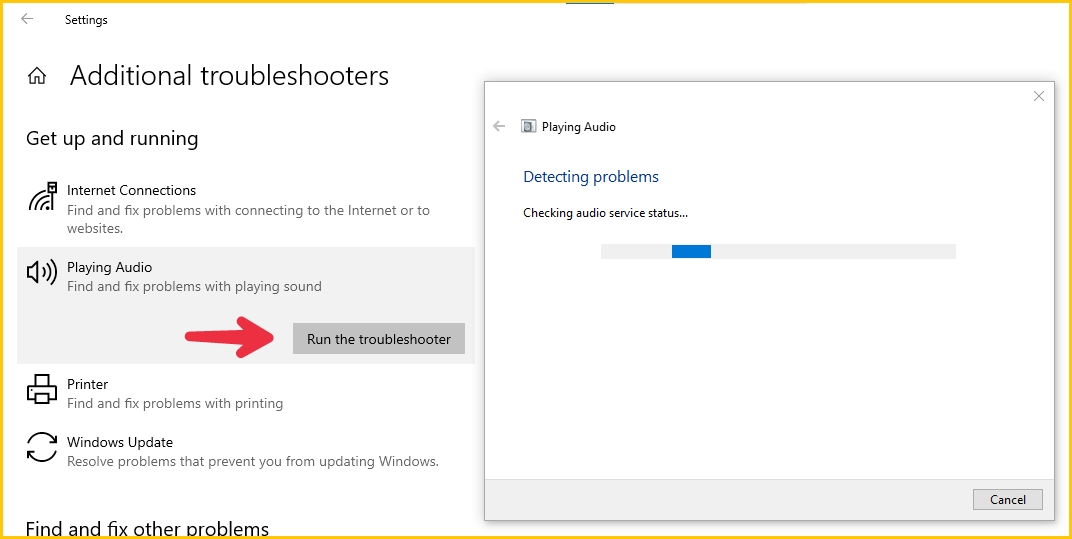
يرجى ملاحظة أنه إذا كنت تستخدم سماعة رأس بلوتوث، فيجب عليك أيضًا تشغيل مستكشف أخطاء البلوتوث و مصلحها.
تحقق من إعدادات الميكروفون
إذا لم يتم تعطيل الميزة التي تسمح لك بربط جهاز الموسيقى المحمول أو الكمبيوتر الشخصي واستخدام المتحدثين بها ، فقد ينتج عنها تأثير صدى حتى إذا لم تقم بتوصيل جهاز موسيقى خارجي . إليك كيف يمكنك إيقاف تشغيله :
- في شريط البحث في قائمة ابدأ، ابحث عن لوحة التحكم.
- افتح قائمة العرض وانقر فوق الأيقونات الصغيرة أو الكبيرة لديك.
- حدد الأصوات.
- انقر فوق علامة التبويب التسجيل.
- انقر بزر الماوس الأيمن فوق الميكروفون> خصائص.
- انقر فوق علامة التبويب الاستماع وقم بإلغاء تحديد إعداد الاستماع إلى هذا الجهاز.
- انقر فوق تطبيق > موافق
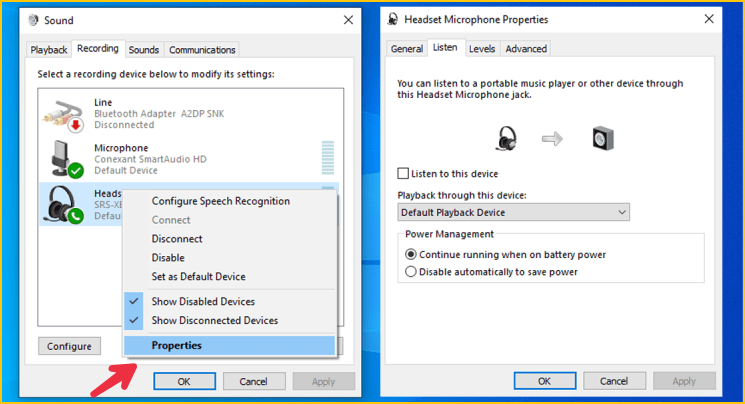
تحقق من خصائص مكبرات الصوت
تحسين الصوت هي ميزة تسمح لك بتخصيص سماعة الرأس الخاصة بك من خلال إعداداتها. ومع ذلك، إذا كانت سماعة الرأس غير متوافقة مع هذه الوظيفة، فقد تتسبب في حدوث صدى ويجب إيقاف تشغيلها. تابع معي:
- في شريط البحث في قائمة ابدأ، ابحث عن “لوحة التحكم”.
- افتح قائمة العرض.
- حدد الأصوات.
- انقر فوق الزر الأيمن في الأعلى > مكبرات الصوت> خصائص.
- افتح علامة التبويب التحسينات وحدد تعطيل جميع المؤثرات الصوتية.
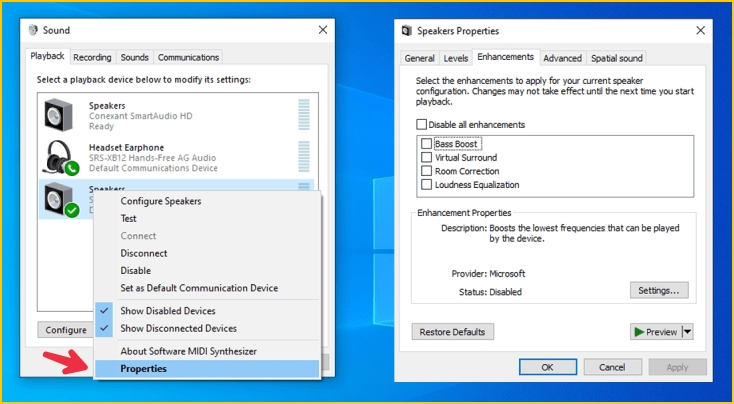
تحقق من برنامج تشغيل الصوت
يمكن أن يتسبب برنامج التشغيل القديم في صدى صوت سماعات الرأس. لإصلاحها، تحتاج إلى البحث عن برامج تشغيل Windows القديمة واستبدالها. لذا إذا كنت بحاجة إلى تحديث برامج التشغيل، فتذكر تجنب برامج الجهات الخارجية. يمكنك العثور على برامج التشغيل التي تحتاجها على موقع الشركة المصنعة على الويب، أو تحديث هذه البرامج باستخدام إدارة الأجهزة:
- تبحث عن Device Manager في شريط البحث في قائمة ابدأ.
- تقوم بالولوج إلى قسم مدخلات ومخرجات الصوت.
- انقر بزر الماوس الأيمن على برنامج تشغيل صوت سماعة الرأس وحدد تحديث برنامج التشغيل.
- حدد البحث تلقائيًا عن برامج التشغيل.
- قم بتثبيت أحدث إصدار من برنامج التشغيل، ثم أعد تشغيل النظام حتى تصبح التغييرات سارية المفعول.
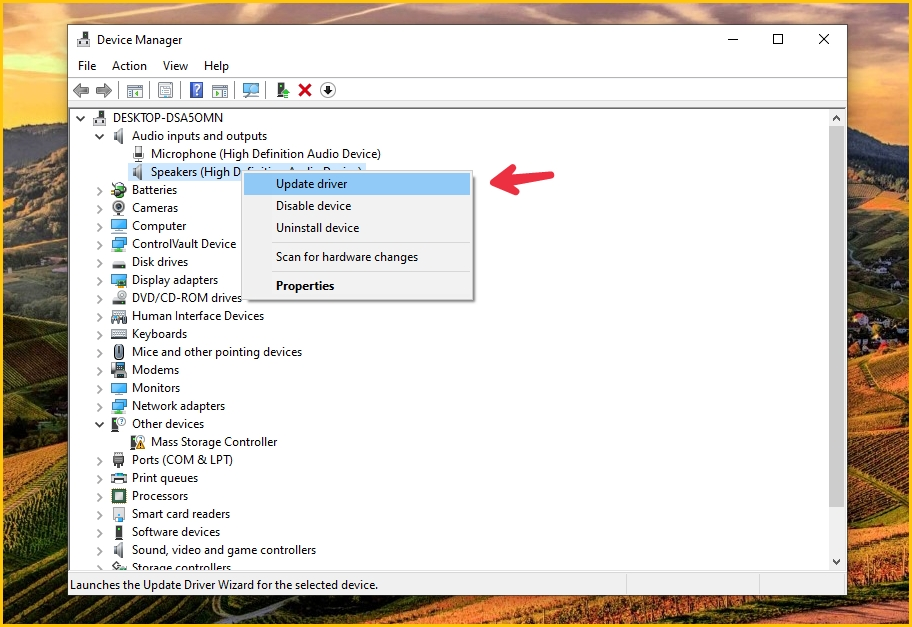
إصلاح صدى سماعة الرأس عند المشاركة في مكالمة جماعية
بغض النظر عن مدى صعوبة إجراء مكالمة جماعية مثالية باستعمال سماعات رأس خاسرة، إلا أن تكرار استعمال هذه السماعات قد يتم تحديد المشكلة. إذا كنت الشخص الوحيد الذي يسمع الضوضاء، فهناك فرصة جيدة لأن تسبب معداتك تأثير الصدى. إذا كان بإمكان الأشخاص الآخرين أيضًا سماع الصوت، فقد يكون سبب المشكلة هو البرنامج الذي تستخدمه. يمكنك استخدام مستكشف أخطاء البرنامج ومصلحها للتخلص من الصدى. بالإضافة إلى ذلك، إذا كان بعض المشاركين في المكالمة في نفس الغرفة، فسيتم تسجيل أصواتهم بواسطة عدة ميكروفونات، مما يؤدي إلى حدوث صدى. وكحل لهذه المشكلة، يمكنك كتم صوت الميكروفونات الخاصة بهم عند عدم التحدث أو استخدام جهاز واحد فقط.
فصل سماعات الرأس و إعادة توصيلها
على الرغم من أن هذا الحل يبدو بسيطًا جدًا لإصلاح المشكلة، إلا أنه قد يكون كافيًا. أحيانًا قد تتسبب سماعات الرأس الموصلة بشكل سيئ في حدوث تأثير صدى بسبب المنفذ. لذلك إذا كان لديك عدة منافذ في حاسوبك، فحاول توصيل هذه السماعات باستخدام منفذ مختلف. بالإضافة إلى ذلك، قد يؤدي فصل السماعات من الجهاز وإعادة توصيلها إلى القضاء على الصدى.